Die Verwendung automatischer Formeln in Google Tabellen ist bei großen Datenmengen eher eine Notwendigkeit als eine Wahl. Die Automatisierung kann jedoch mit einigen Nachteilen einhergehen, wie z. B. Fehlern, die sich aus unsachgemäßen mathematischen Prozessen ergeben. Das Teilen durch Null oder der Fehler #Div/0 ist einer davon.

In diesem Artikel zeigen wir Ihnen, wie Sie den #Div/0-Fehler in Google Tabellen beseitigen.
Befüllen Sie die Zellen richtig
Wie oben erwähnt, erhalten Sie einen #Div/0-Fehler, wenn Sie etwas durch Null dividieren. Es ist eine Gleichung, die zu einer mathematischen Unmöglichkeit führt und daher vom Programm nicht akzeptiert wird. Dieser Fehler kann einfach vermieden werden, indem sichergestellt wird, dass keine Formel Null oder eine leere Zelle als Divisor verwendet. Sie können entweder leere Zellen löschen oder füllen oder sie überhaupt nicht in die Gleichung aufnehmen. Diese Methode ist in Ordnung, wenn Sie eine kleine Anzahl von Zellen verwalten, aber für große automatisierte Formeln benötigen Sie einen Catch-All-Code.
Verwendung der Wenn-Fehler-Funktion
Wenn Sie eine Formel verwenden, um die Werte von Zellen automatisch zu berechnen, sind Fehler wie #Div/0 zu erwarten. Was Sie tun können, anstatt zu versuchen, die Wahrscheinlichkeit zu vermeiden, dass der Fehler auftritt, was schwierig ist, ist, einen Weg zu finden, damit umzugehen, wenn dies der Fall ist. Hier kommt die If Error-Funktion ins Spiel.
Wenn Error eine Google Sheets-Funktion ist, die die ihr übergebenen Werte überprüft, und wenn sie einen Fehler zurückgibt, fährt sie mit der Ausführung eines Befehls fort. Die Funktion hat die Syntax =IFERROR(value, value-if-error) wobei:
„=“ teilt Google Sheets mit, dass Sie eine Funktion verwenden.
„IFERROR“ überprüft den angegebenen Wert und führt zu einem Fehler.
‚value‘ ist der Prozess, der auf einen Fehler überprüft werden soll.
„value-if-error“ wird angezeigt, wenn der Wert zu einem Fehler führt.
Grundsätzlich führt die If Error-Funktion den Prozess eines bestimmten Werts durch. Wenn dieser Prozess zu einem Fehler führt, wie z. B. einer Division durch Null, wird der von Ihnen festgelegte Wert-wenn-Fehler angezeigt.
Wenn Sie beispielsweise zwei Zellen A1 durch A2 teilen möchten, wird das Ergebnis der Division zurückgegeben, solange beide Zellen richtig gefüllt sind. Wenn A2 Null wird oder leer ist, führt dies zu einem Fehler #Div/0. Wenn Sie die Formel =Iferror(A1/A2,”Division by Zero”) verwenden, wird, wenn A2 plötzlich leer oder null wird, anstelle eines Fehlers Division by Zero angezeigt.
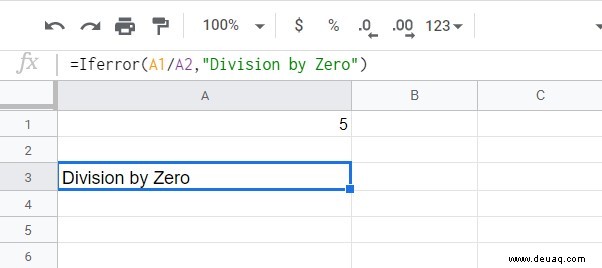
Die If Error-Funktion kann auch als Syntax =Iferror(value) verwendet werden. Dies füllt Wert-wenn-Fehler als Leerzeichen aus und gibt ein Leerzeichen zurück, wenn ein Fehler erkannt wird.
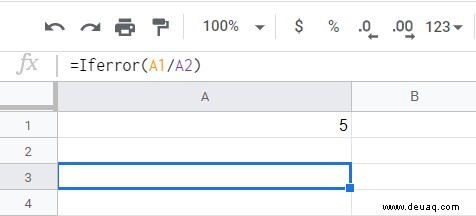
Solange Sie die If Error-Funktion für eine von Ihnen erstellte automatisierte Formel verwenden, wird der #Div/0-Fehler nicht auftreten.
Die Einschränkung der If Error-Funktion besteht darin, dass sie den Fehler-if-Wert für beliebige zurückgibt Error. Selbst wenn der Fehler nicht #Div/0 ist, wenn Sie Wert-wenn-Fehler als Division durch Null deklariert haben und ein anderer Fehler auftritt, wird immer noch Division durch Null angezeigt.

Verwendung der Error.Type-Funktion
Die Error.Type-Funktion gibt einen zugeordneten Fehlercode zurück, anstatt einen von Ihnen festgelegten Wert zurückzugeben. Die entsprechenden Codes für alle verschiedenen Fehler sind 1 für #NULL!, 2 für #DIV/0!, 3 für #VALUE!, 4 für #REF!, 5 für #NAME?, 6 für #NUM!, 7 für #N/A und 8 für alles andere.
Diese Funktion ist nützlich, wenn Sie gelegentlich auf andere Fehler als Divisionen durch Null stoßen, da dies die Fehlerbehebung erleichtert. Dies erfordert natürlich ein wenig Programmierkenntnisse, um es effektiv zu nutzen. Die alleinige Verwendung von Error.Type ist nicht sinnvoll, da Sie nicht wissen, ob die angezeigte Nummer ein Code oder eine tatsächliche Antwort ist. Durch die Verwendung von If Then-Anweisungen und der If Error-Funktion kann eine Formel erstellt werden, die nach bestimmten Fehlern sucht.
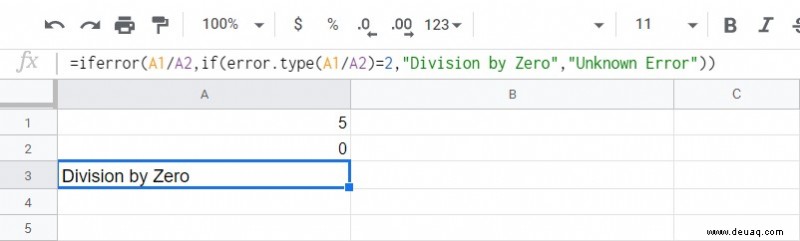
In der Formel =iferror(A1/A2,if(error.type(A1/A2)=2,”Division by Zero”,”Unknown Error”) führt Google Sheets beispielsweise zuerst die Berechnung a1/a2 durch. Wenn dies möglich ist, wird eine Antwort angezeigt. Wenn es zu einem Fehler führt, geht es zur nächsten Zeile.
Hier prüft eine If Then-Anweisung, welche Art von Fehler von der Error.Type-Funktion zurückgegeben wird. Wenn es eine 2 zurückgibt, was der Code für den #Div/0-Fehler ist, dann wird Division durch Null angezeigt, andernfalls wird Unbekannter Fehler angezeigt.
Dies kann durch verschachtelte If-Anweisungen für jeden Fehlertyp weiter ausgebaut werden, wenn Sie möchten. Dadurch wird sichergestellt, dass Sie bei Auftreten eines Fehlers im Arbeitsblatt genau wissen, um welchen Fehler es sich handelt und wie Sie damit umgehen können.
Erwartete Fehler
Fehler wie #Div/0 sind fast zu erwarten, wenn Sie häufig mit Google Sheets arbeiten. Der Umgang mit solchen Fehlern ist einfach, solange Sie die richtigen Funktionen kennen.
Haben Sie weitere Tipps, wie Sie #Div/0-Fehler in Google Sheets beseitigen können? Teilen Sie Ihre Gedanken im Kommentarbereich unten mit.